휴대폰 또는 PC에서 줌 프로필 사진을 제거하는 방법

Zoom 프로필 사진을 제거하는 방법과 그 과정에서 발생할 수 있는 문제를 해결하는 방법을 알아보세요. 간단한 단계로 프로필 사진을 클리어하세요.
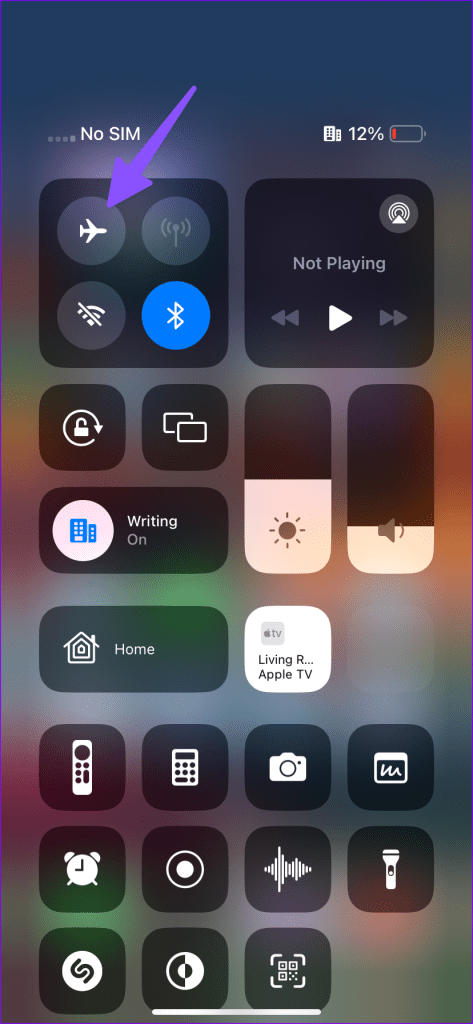
많은 도구와 서비스가 이메일을 대체한다고 주장하지만, 좋은 오래된 이메일은 여전히 우리 삶에서 중요합니다. Gmail은 모바일 및 태블릿에 기본 앱을 제공하는 인기 있는 이메일 제공업체입니다. 그러나 Gmail에서 이메일을 보내지 않거나 , 첨부 파일을 다운로드하지 않거나 , 이메일을 늦게 받는 등의 많은 문제에 직면해 있습니다. 후자는 때때로 매우 짜증나고 당혹스러울 수 있습니다.
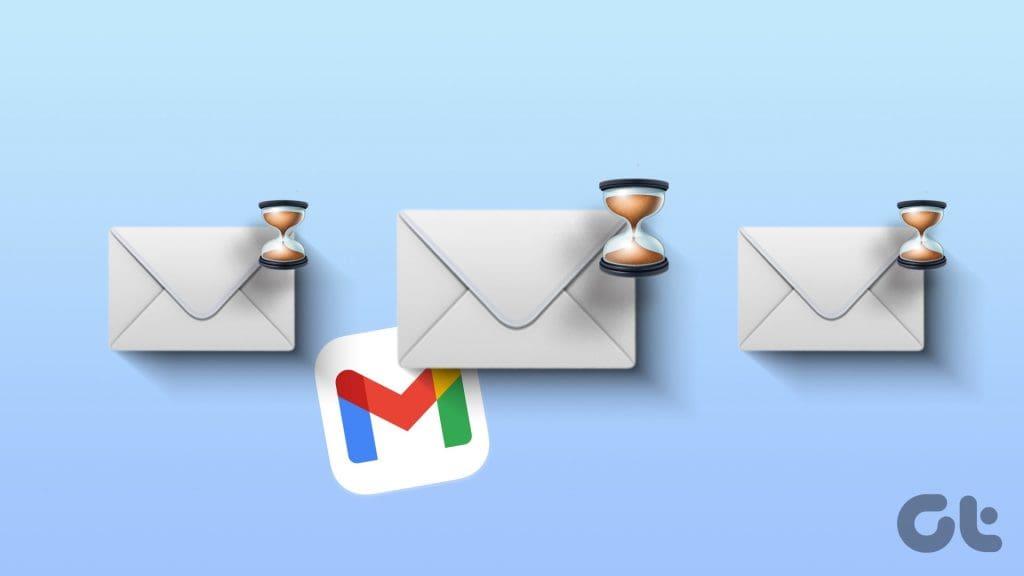
Gmail에서 이메일을 늦게 받으면 커뮤니케이션이 중단될 수 있습니다. 동료, 직원, 은행 등의 중요한 업데이트를 놓칠 수 있습니다. 먼저 휴대폰에서 DND(방해금지)를 활성화하지 않았는지 확인하고 실시간 알림을 보낼 수 있는 관련 권한을 부여하세요. 이제 문제를 한 번 해결해 보겠습니다.
먼저 휴대폰의 네트워크 연결을 확인해야 합니다. 휴대전화에 네트워크 결함이 있는 경우 Gmail에서 이메일 수신이 지연될 수 있습니다.
네트워크 연결을 재설정하려면 비행기 모드를 활성화하고 일정 시간 후에 비활성화해야 합니다. iOS 사용자는 제어 센터에서 옵션에 액세스할 수 있고 Android 사용자는 알림 센터를 내려야 합니다.
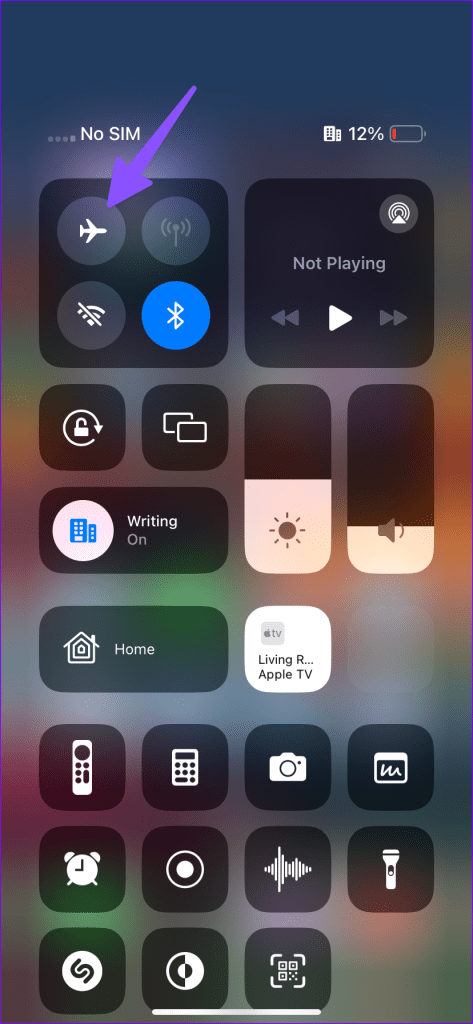
휴대폰의 네트워크 설정을 재설정할 수도 있습니다. 네트워크 설정 재설정 에 대한 전용 가이드를 확인하세요 .
휴대폰의 저장 공간이 부족하면 이메일을 제때에 받지 못할 수도 있습니다. 휴대폰의 저장 공간을 확인하는 방법은 다음과 같습니다.
1단계: 설정 앱을 열고 저장 공간으로 스크롤합니다. 휴대폰에서 자세한 저장 공간 내역을 확인하세요.
2단계: 파일 앱을 열고 휴대폰에서 대용량 파일과 앱을 삭제할 수 있습니다.
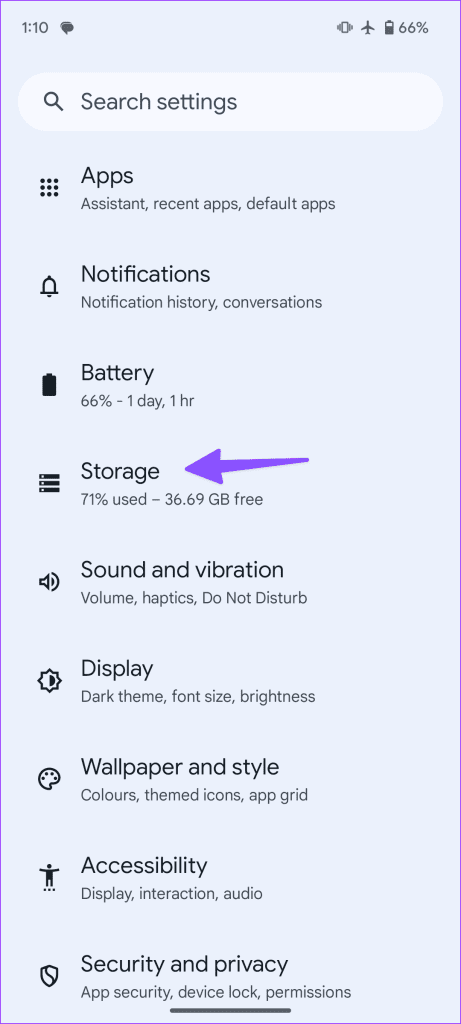
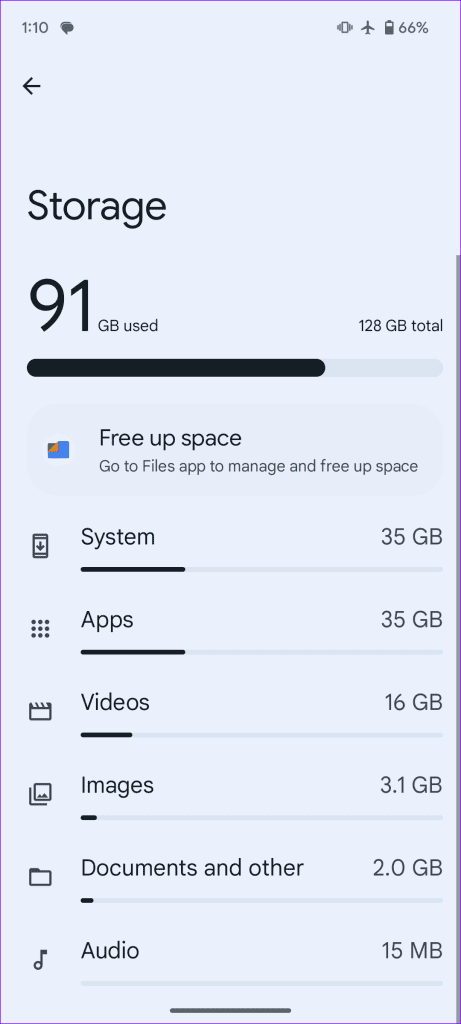
iPhone을 사용하는 경우 아래 단계를 따르세요.
1단계: 설정 앱을 열고 일반으로 스크롤합니다.
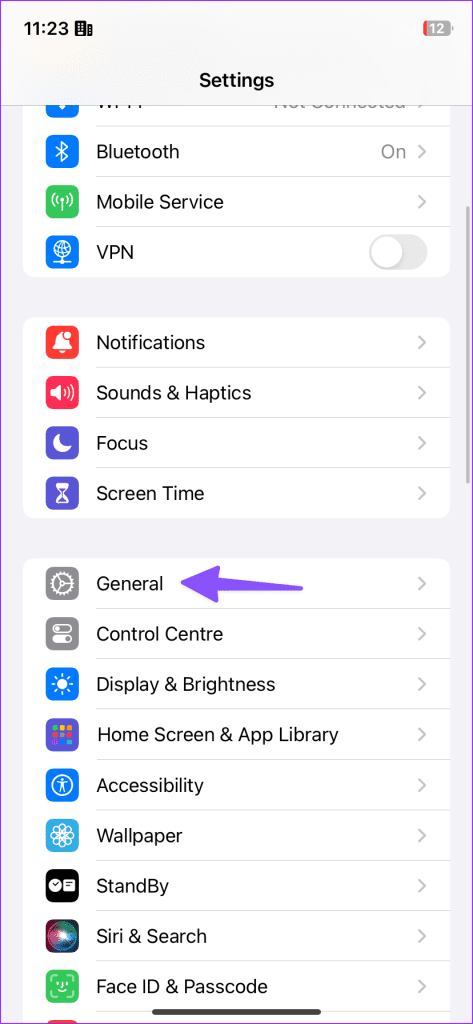
2단계: 스토리지를 선택하고 자세한 공간 분석을 확인하세요.
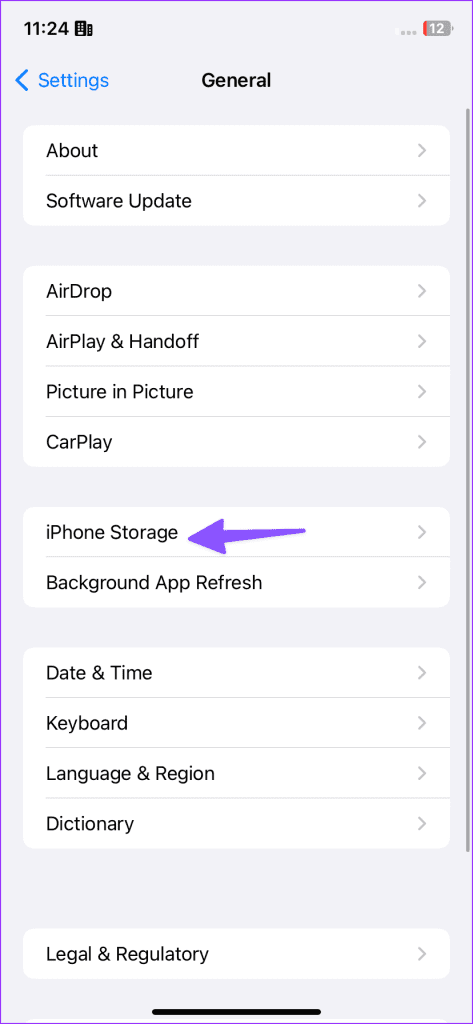
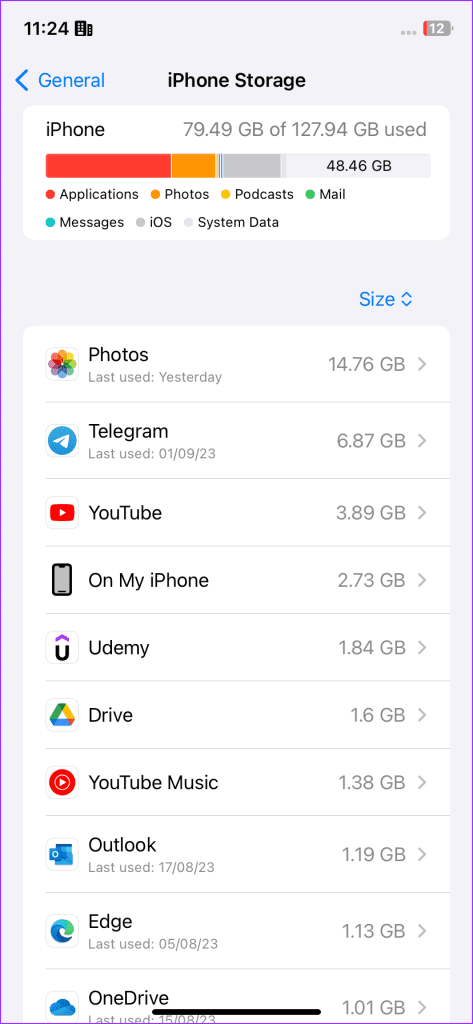
저장 공간이 부족한 경우 iPhone 공간 확보 에 대한 전용 가이드를 확인하세요 .
Google 드라이브에는 기본적으로 15GB의 여유 공간이 제공됩니다. 기본 저장용량은 Google 포토, Gmail, 생산성 앱 간에 공유됩니다. 드라이브 공간이 부족하면 Gmail에서 이메일 수신 속도가 느려질 수 있습니다. Android 및 iPhone의 Gmail 앱에서 이를 확인하는 방법은 다음과 같습니다.
1단계: Gmail 앱을 실행하고 오른쪽 상단에 있는 프로필 사진을 탭하세요. 계정의 드라이브 공간을 확인하세요.
2단계: 이를 탭하여 저장 공간 내역을 확인하세요. 공간 정리를 눌러 드라이브 스토리지 확보 에 대한 제안을 확인할 수 있습니다 .
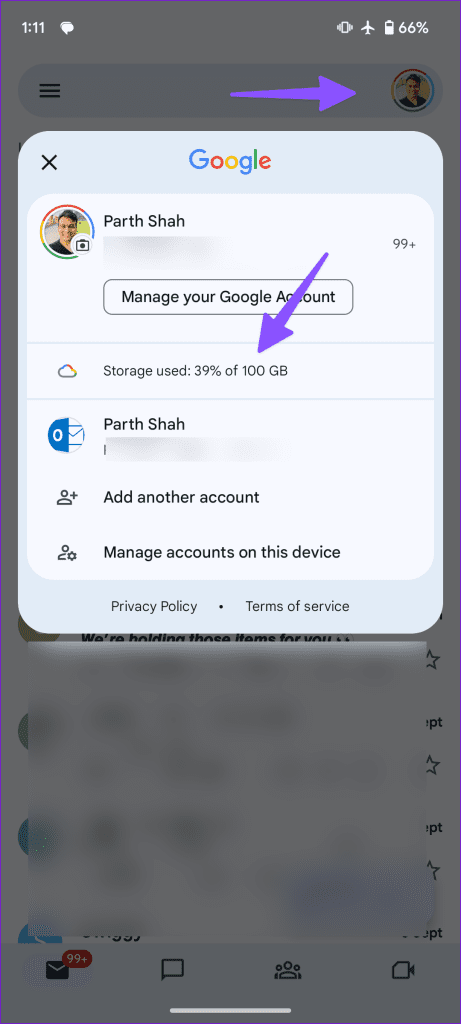
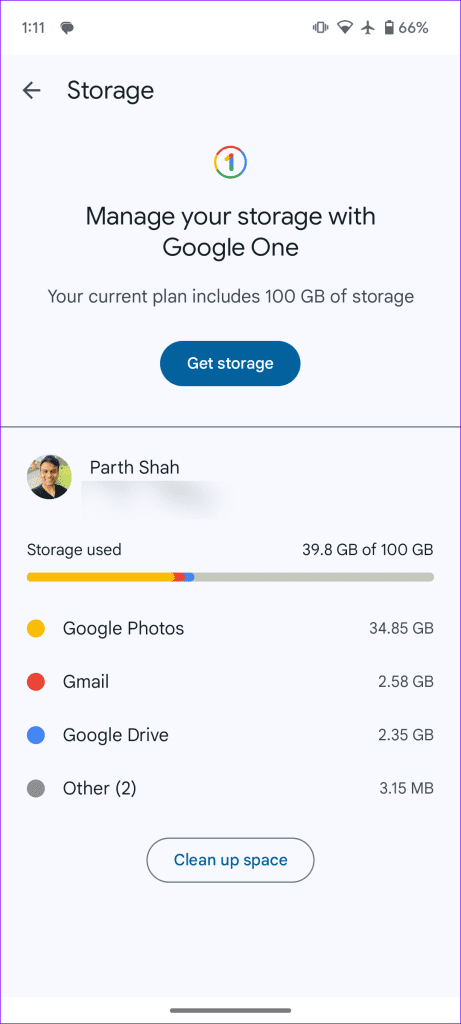
Gmail 서버가 다운되면 인스턴트 이메일 수신에 문제가 발생할 수 있습니다. DownDetector 로 가서 Gmail을 검색하여 문제를 확인할 수 있습니다. Google에서 서버 측 문제를 해결하는 경우에만 이메일을 받게 됩니다.
Google 계정에 대해 Gmail 동기화를 비활성화하고 다시 활성화하여 이러한 결함을 해결할 수 있습니다. 당신이해야 할 일은 다음과 같습니다.
1단계: Android에서 설정 앱을 열고 비밀번호 및 계정으로 스크롤합니다.
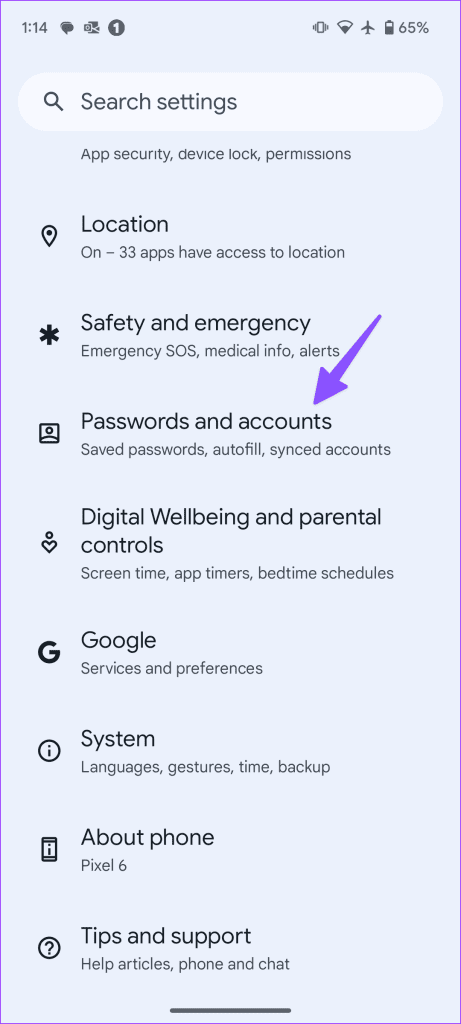
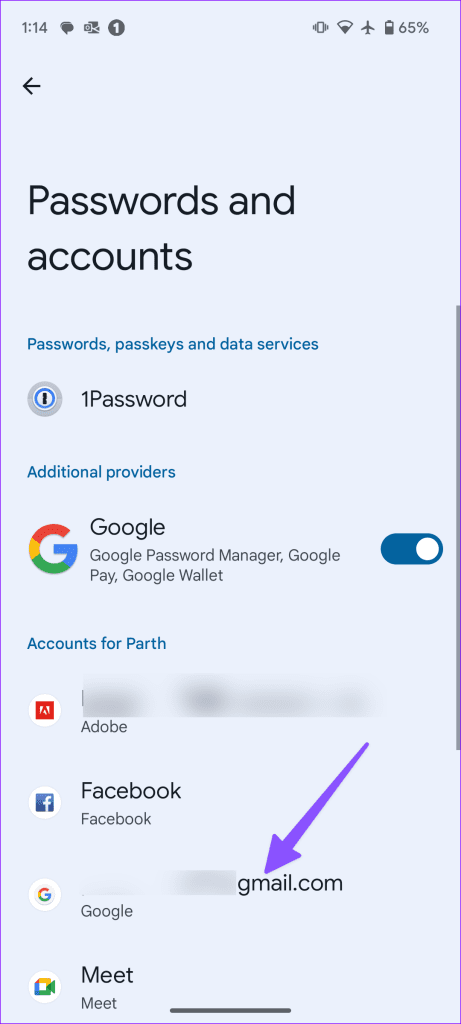
2단계: Google 계정을 선택하고 계정 동기화를 탭하세요.
3단계: Gmail 동기화를 비활성화하고 잠시 후에 활성화합니다.
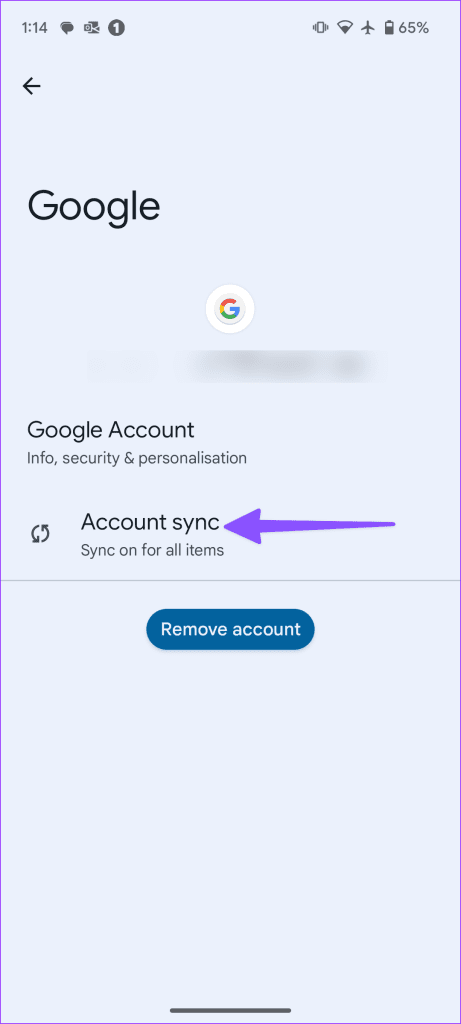
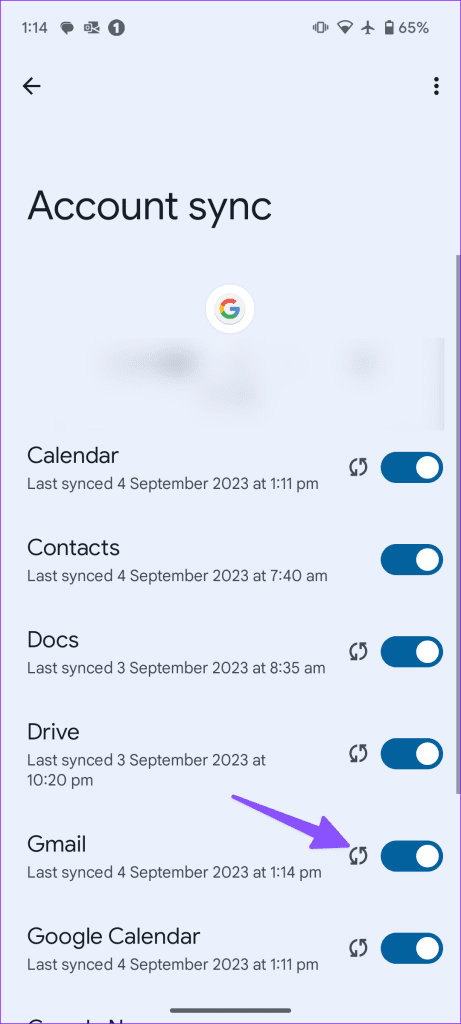
그 후에는 Gmail로 이메일을 받게 됩니다.
Outlook, Yahoo 또는 AOL 계정을 Gmail에 연결한 경우 다른 이메일 제공업체로부터 이메일 수신이 지연됩니다.
Android 휴대폰에서 데이터 절약 모드를 활성화하셨나요? Gmail에서 이메일 수신이 약간 지연될 수 있습니다. 데이터 절약 모드를 비활성화하거나 Gmail에 무제한 데이터 사용 권한을 부여할 수 있습니다.
1단계: Gmail 앱 아이콘을 길게 누르고 Android에서 앱 정보 메뉴를 엽니다.
2단계: 모바일 데이터 및 Wi-Fi를 선택합니다.
3단계: '데이터 절약 모드가 켜져 있는 동안 데이터 사용 허용' 토글을 활성화합니다.
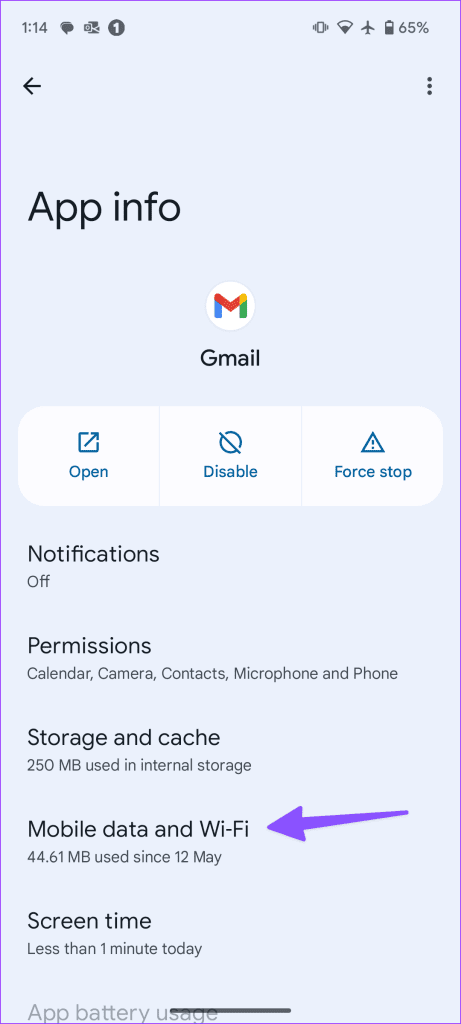
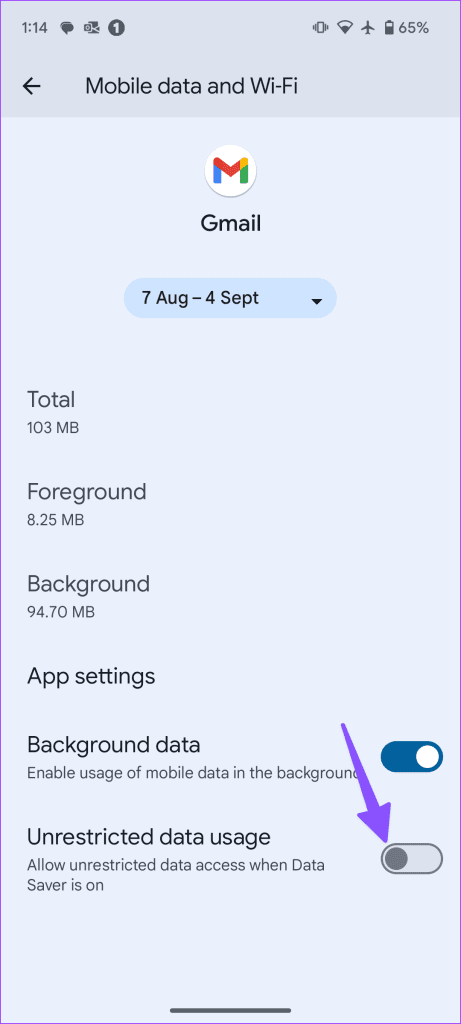
iPhone 사용자는 설정 앱을 열고 Gmail 옵션으로 이동하여 '백그라운드 앱 새로 고침' 토글이 활성화되어 있는지 확인할 수 있습니다.
Gmail은 활성 절전 모드에서 작동할 수 있습니다. 배터리 절약 모드가 켜져 있으면 시스템은 백그라운드 프로세스를 일시 중지합니다. 배터리 절약 모드가 켜져 있을 때에도 Gmail이 정상적으로 작동하도록 하려면 Gmail에 무제한 배터리 사용량을 부여해야 합니다.
1단계: Android에서 Gmail 앱 정보 메뉴로 이동합니다(위 단계 확인).
2단계: 앱 배터리 사용량으로 스크롤합니다.
3단계: 무제한 옆의 라디오 버튼을 탭하세요.
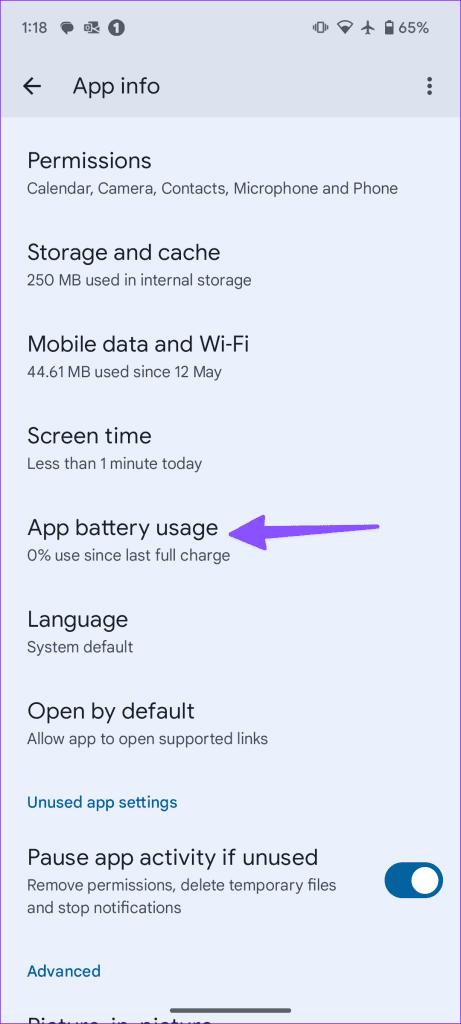
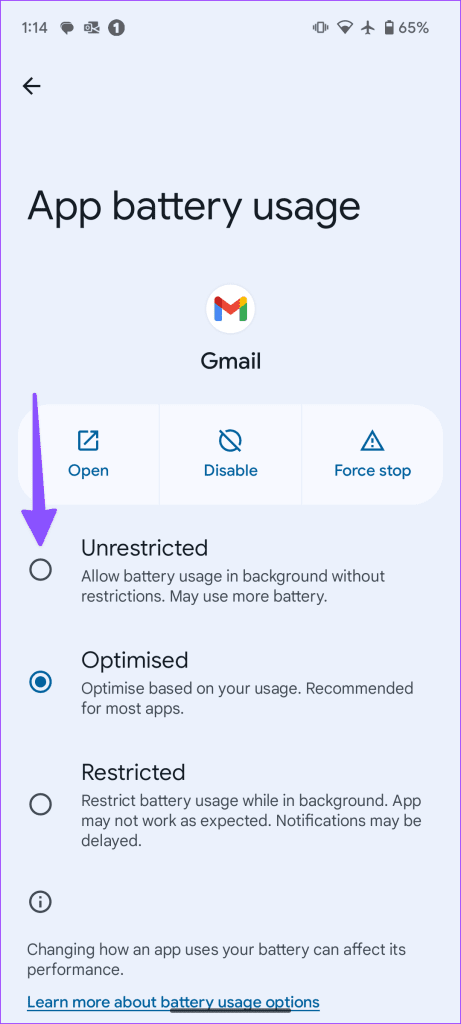
Gmail 캐시가 손상되면 휴대전화로 이메일 수신이 지연되는 경우가 많습니다. Android에서 Gmail 캐시를 지우고 다시 시도해야 합니다.
1단계: Gmail 앱 정보 메뉴로 이동합니다(위 단계 확인).
2단계: 저장소 및 캐시를 엽니다. 다음 메뉴에서 캐시 지우기를 탭하세요.
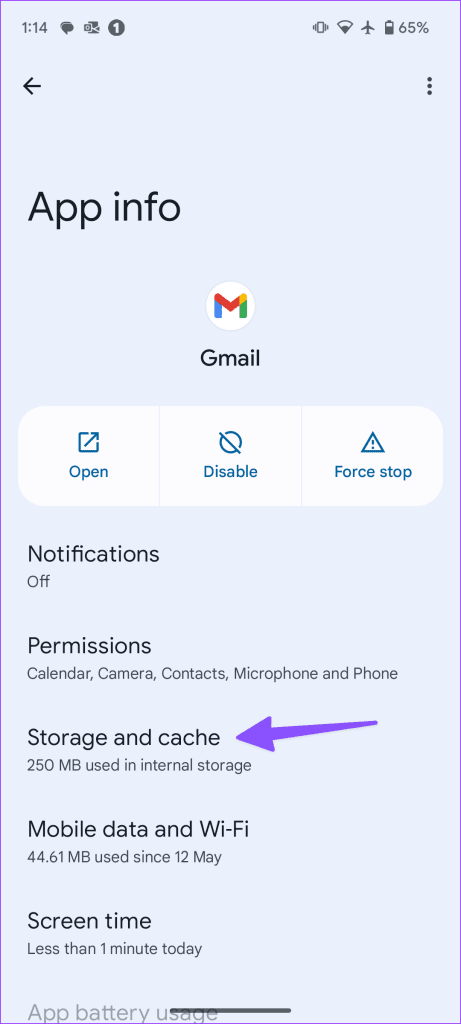
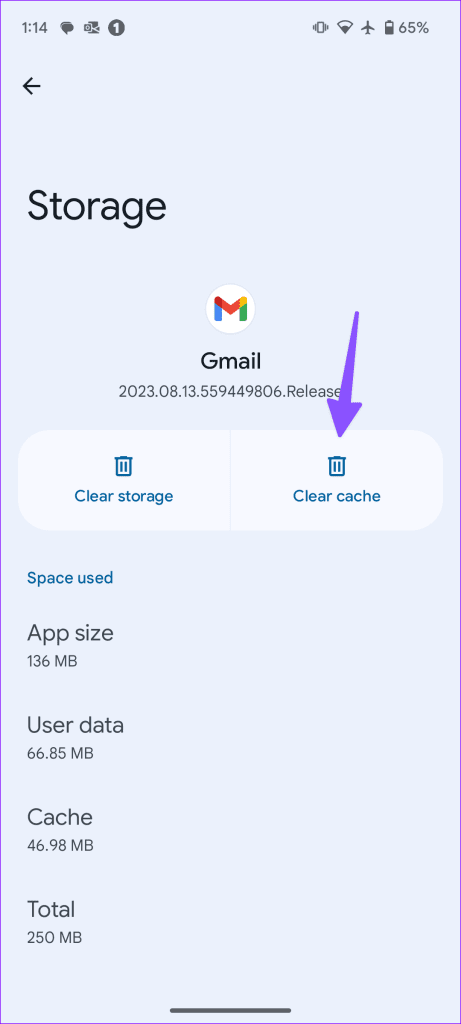
iPhone은 Gmail 앱에서 캐시를 삭제하는 방법을 제공하지 않으므로 앱을 완전히 삭제하고 iPhone을 다시 시작한 후 Gmail 앱을 다시 설치해야 합니다.
오래된 Gmail 앱으로 인해 이러한 문제가 발생할 수 있는 경우가 많습니다. 따라서 Google Play Store 및 App Store에서 Gmail을 업데이트하는 것이 좋습니다. 이메일 메시지를 실시간으로 동기화할 수 있습니다.
문제가 지속되면 Gmail을 버리고 Outlook을 사용하세요. 소비자와 기업을 위한 최고의 Gmail 대안 중 하나입니다.
문제를 해결하셨나요? 어떤 트릭이 효과가 있었나요? 아래 댓글로 결과를 공유해 주세요.
Zoom 프로필 사진을 제거하는 방법과 그 과정에서 발생할 수 있는 문제를 해결하는 방법을 알아보세요. 간단한 단계로 프로필 사진을 클리어하세요.
Android에서 Google TTS(텍스트 음성 변환)를 변경하는 방법을 단계별로 설명합니다. 음성, 언어, 속도, 피치 설정을 최적화하는 방법을 알아보세요.
Microsoft Teams에서 항상 사용 가능한 상태를 유지하는 방법을 알아보세요. 간단한 단계로 클라이언트와의 원활한 소통을 보장하고, 상태 변경 원리와 설정 방법을 상세히 설명합니다.
Samsung Galaxy Tab S8에서 microSD 카드를 삽입, 제거, 포맷하는 방법을 단계별로 설명합니다. 최적의 microSD 카드 추천 및 스토리지 확장 팁 포함.
슬랙 메시지 삭제 방법을 개별/대량 삭제부터 자동 삭제 설정까지 5가지 방법으로 상세 설명. 삭제 후 복구 가능성, 관리자 권한 설정 등 실무 팁과 통계 자료 포함 가이드
Microsoft Lists의 5가지 주요 기능과 템플릿 활용법을 통해 업무 효율성을 40% 이상 개선하는 방법을 단계별로 설명합니다. Teams/SharePoint 연동 팁과 전문가 추천 워크플로우 제공
트위터에서 민감한 콘텐츠를 보는 방법을 알고 싶으신가요? 이 가이드에서는 웹 및 모바일 앱에서 민감한 콘텐츠를 활성화하는 방법을 단계별로 설명합니다. 트위터 설정을 최적화하는 방법을 알아보세요!
WhatsApp 사기를 피하는 방법을 알아보세요. 최신 소셜 미디어 사기 유형과 예방 팁을 확인하여 개인 정보를 안전하게 보호하세요.
OneDrive에서 "바로 가기를 이동할 수 없음" 오류를 해결하는 방법을 알아보세요. 파일 삭제, PC 연결 해제, 앱 업데이트, 재설정 등 4가지 효과적인 해결책을 제공합니다.
Microsoft Teams 파일 업로드 문제 해결 방법을 제시합니다. Microsoft Office 365와의 연동을 통해 사용되는 Teams의 파일 공유에서 겪는 다양한 오류를 해결해보세요.








